ASUS T100TA, F8713 User Manual
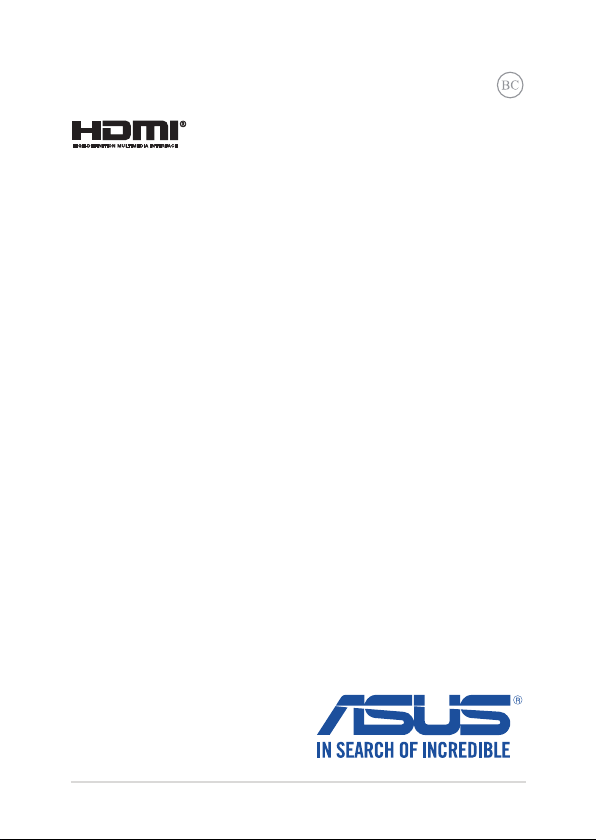
Ordinateur portable
Manuel électronique
Séries T100T
Seconde édition
Décembre 2013
F8713
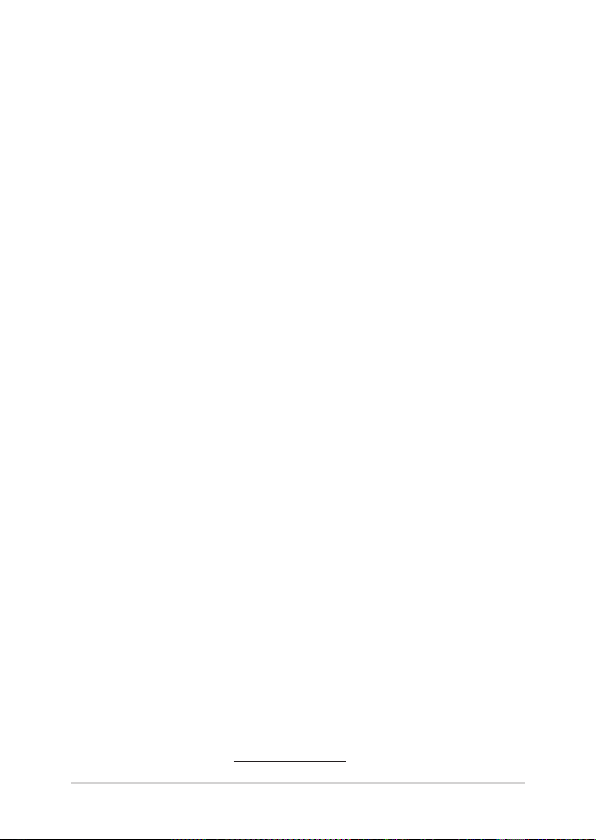
2
Manuel électronique pour ordinateur portable
INFORMATIONS SUR LES DROITS D’AUTEUR
Aucune partie du présent manuel, y compris les produits et logiciels qui y sont décrits, ne peut être
reproduite, transmise, transcrite, stockée dans un système de base de données, ni traduite dans aucune
langue, sous une quelconque forme et par tout moyen, hormis la documentation conservée par l’acheteur
à des ns de sauvegarde, sans la permission expresse de ASUSTeK COMPUTER INC. (“ASUS”).
ASUS FOURNIT CE MANUEL “TEL QUEL” SANS GARANTIE D’AUCUNE SORTE, QU’ELLE SOIT EXPRESSE OU
IMPLICITE,COMPRENANT MAIS SANS Y ÊTRE LIMITE LES GARANTIES OU CONDITIONS DE COMMERCIALISATION
OU D’APTITUDE POUR UN USAGE PARTICULIER. EN AUCUN CAS ASUS, SES DIRECTEURS, CADRES, EMPLOYÉS
OU AGENTS NE POURRONT ÊTRE TENUS POUR RESPONSABLES POUR TOUT DOMMAGE INDIRECT, SPÉCIAL,
SECONDAIRE OU CONSÉCUTIF (INCLUANT LES DOMMAGES POUR PERTE DE PROFIT, PERTE DE COMMERCE,
PERTE D‘UTILISATION DE DONNÉES, INTERRUPTION DE COMMERCE ET ÉVÉNEMENTS SEMBLABLES), MÊME SI
ASUS A ÉTÉ INFORME DE LA POSSIBILITÉ DE TELS DOMMAGES PROVENANT DE TOUT DÉFAUT OU ERREUR DANS
CE MANUEL OU DU PRODUIT.
Les produits et noms de sociétés qui apparaissent dans ce manuel ne sont utilisés que dans un but
d’identication ou d’explication dans l’intérêt du propriétaire, sans intention de contrefaçon. Toutes les
marques mentionnées dans ce manuel sont la propriété de leur propriétaires respectifs.
LES SPÉCIFICATIONS ET INFORMATIONS CONTENUES DANS CE MANUEL NE SONT FOURNIES QU’A
TITRE INFORMATIF, ET SONT SUJETTES A CHANGEMENT A TOUT MOMENT SANS AVERTISSEMENT ET
NE DOIVENT PAS ÊTRE INTERPRÉTÉES COMME UN ENGAGEMENT DE LA PART D’ASUS. ASUS N‘ASSUME
AUCUNE RESPONSABILITÉ POUR TOUTE ERREUR OU INEXACTITUDE QUI POURRAIT APPARAÎTRE DANS CE
MANUEL, INCLUANT LES PRODUITS ET LOGICIELS QUI Y SONT DÉCRITS.
Copyright © 2013 ASUSTeK COMPUTER INC. Tous droits réservés.
CLAUSE DE RESPONSABILITÉ LIMITÉE
Des dommages peuvent survenir suite à un défaut sur une pièce fabriquée par ASUS ou un tiers. Vous
avez le droit à des dommages et intérêts auprès d’ASUS. Dans un tel cas, indépendamment de la base
sur laquelle vous avez droit de revendiquer les dommages et intérêts auprès d’ASUS, ASUS ne peut être
responsable de plus que des dommages et intérêts pour les dommages corporels (y compris la mort) et
les dégâts aux biens immobiliers et aux biens personnels tangibles ; ou les autres dommages et intérêts
réels et directs résultant de l’omission ou de la défaillance d’exécuter ses devoirs légaux au titre de la
présente Déclaration de Garantie, jusqu’au prix forfaitaire ociel de chaque produit.
ASUS n’est responsable et ne peut vous indemniser qu’au titre des pertes, des dégâts ou revendications
basées sur le contrat, des préjudices ou des infractions à cette Déclaration de Garantie.
Cette limite s’applique aussi aux fournisseurs d’ASUS et à ses revendeurs. Il s’agit du maximum auquel
ASUS, ses fournisseurs, et votre revendeur, sont collectivement responsables.
EN AUCUNE CIRCONSTANCE ASUS N’EST RESPONSABLE POUR CE QUI SUIT : (1) LES REVENDICATIONS DE TIERS
CONTRE VOUS POUR DES DOMMAGES ET INTÉRÊTS ; (2) LES PERTES, OU DÉGÂTS, A VOS ENREGISTREMENTS
DE DONNÉES ; OU (3) LES DOMMAGES ET INTÉRÊTS SPÉCIAUX, FORTUITS, OU INDIRECTS OU POUR N’IMPORTE
QUELS DOMMAGES ET INTÉRÊTS ÉCONOMIQUES CONSÉCUTIFS (INCLUANT LES PERTES DE PROFITS OU
D’ÉCONOMIES), ET CE MÊME SI ASUS, SES FOURNISSEURS OU VOTRE REVENDEUR SONT INFORMÉS D’UNE TELLE
POSSIBILITÉ.
SERVICE ET SUPPORT
Visitez notre site Web multilingue sur http://support.asus.com
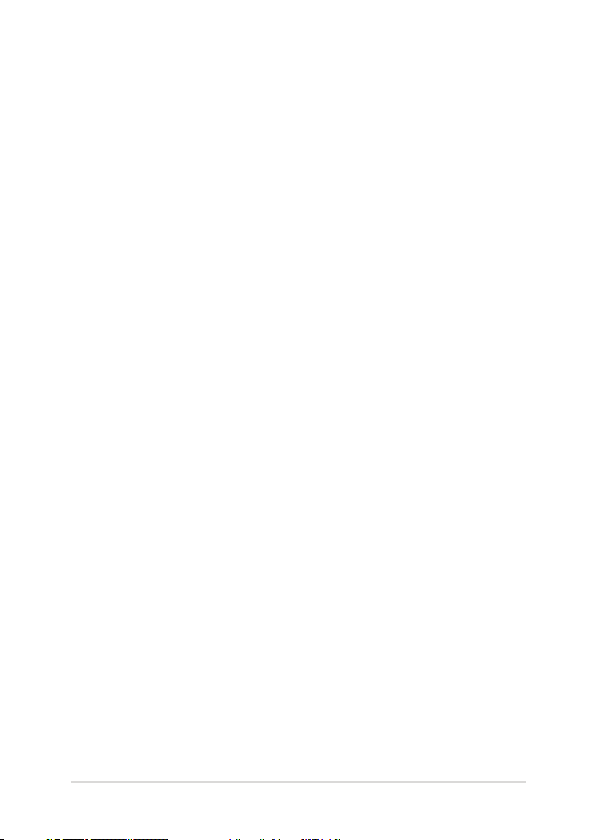
Manuel électronique pour ordinateur portable
3
À propos de ce manuel ............................................................................................6
Messages ........................................................................................................................... 7
Icônes .................................................................................................................................. 7
Typographie .....................................................................................................................7
Précautions relatives à la sécurité ........................................................................8
Utiliser votre ordinateur portable .............................................................................8
Entretien de votre ordinateur portable .................................................................. 9
Mise au rebut ................................................................................................................... 10
Chapitre 1 : Conguration du matériel
Dessus ............................................................................................................................12
Caractéristiques de la tablette ................................................................................... 14
Caractéristiques du dock clavier ............................................................................... 19
Chapitre 2 : Utilisation de l'ordinateur portable
Mise en route ..............................................................................................................22
Attacher la tablette au dock clavier ......................................................................... 22
Charger la batterie de l’ordinateur portable ......................................................... 23
Allumer l’ordinateur portable ....................................................................................26
Fonctionnalités multi-gestes de la tablette et du pavé tactile ..................27
Utiliser la tablette ........................................................................................................... 27
Utiliser le pavé tactile .................................................................................................... 30
Utiliser le clavier .........................................................................................................38
Touches de fonction ......................................................................................................38
Touches Windows®8 ...................................................................................................... 39
Touches numériques du clavier.................................................................................39
Détacher la tablette ..................................................................................................40
Chapitre 3 : Windows® 8.1
Utiliser Windows
®
8.1 pour la première fois ......................................................42
Écran de verrouillage de Windows
®
8.1 ..............................................................42
Interface Windows
®
...................................................................................................43
Écran d’accueil ................................................................................................................. 43
Table des matières

4
Manuel électronique pour ordinateur portable
Applications Windows® ................................................................................................ 43
Zones interactives .......................................................................................................... 44
Bouton Démarrer ............................................................................................................ 47
Personnaliser l’écran d’accueil ................................................................................... 49
Utiliser les applications Windows
®
.......................................................................50
Ouvrir une application .................................................................................................. 50
Personnaliser les application de l’écran d’accueil ............................................... 50
Liste complète des applications ................................................................................ 53
Barre d’action ................................................................................................................... 55
Fonctionnalité Snap.......................................................................................................58
Raccourcis clavier ......................................................................................................60
Connexion sans l .....................................................................................................62
Wi-Fi .....................................................................................................................................62
Bluetooth .......................................................................................................................... 63
Mode Avion ...................................................................................................................... 65
Éteindre l’ordinateur portable ...............................................................................66
Basculer l’ordinateur portable en mode veille .....................................................67
Chapitre 4 : Dépannage de l’ordinateur portable
Dépannage ..................................................................................................................70
Actualiser votre PC ......................................................................................................... 70
Réinitialiser votre PC ...................................................................................................... 71
Options avancées ........................................................................................................... 72
Conseils et FAQ
Conseils d’utilisation.................................................................................................76
FAQ matérielle ............................................................................................................77
FAQ logicielle ............................................................................................................... 80
Appendice
Conformité du modem interne ................................................................................. 84
Vue d’ensemble ...............................................................................................................84
Déclaration de compatibilité au réseau ................................................................ 85
Équipements non vocaux ............................................................................................ 85
Rapport de la Commission Fédérale des Communications (FCC) ................ 88
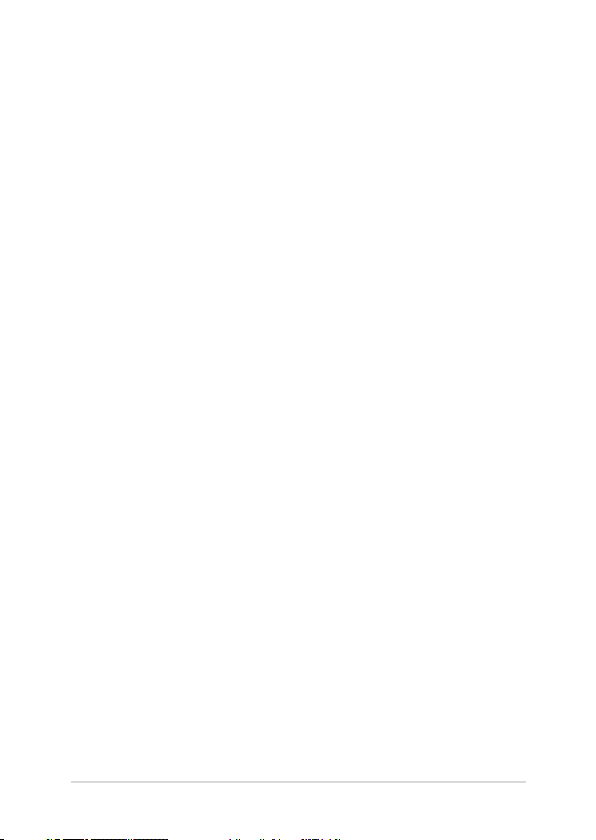
Manuel électronique pour ordinateur portable
5
Déclaration d’alerte FCC sur l’exposition aux ondes radio ............................. 89
Déclaration de conformité (Directive R&TTE 1999/5/CE) ................................. 90
Marque CE ......................................................................................................................... 90
Déclaration d’Industrie Canada relative à l’exposition aux ondes radio ... 91
Canaux d’opération sans l régionaux ................................................................... 92
Plages de fréquences sans l restreintes en France ..........................................92
Avertissements de sécurité UL ................................................................................. 94
Exigence de sécurité électrique ................................................................................ 95
REACH ................................................................................................................................. 95
Note relative aux produits de Macrovision Corporation ..................................95
Mise en garde (pour batteries Lithium-Ion) ......................................................... 96
Produit conforme à la norme ENERGY STAR ......................................................... 98
Label écologique de l’Union Européenne ............................................................ 99
Bruit et prévention de perte auditive ...................................................................... 99
Déclaration de conformité aux normes environnementales
internationales ................................................................................................................ 100
Services de reprise et de recyclage .......................................................................... 100
Notice relative au revêtement de l’appareil ..........................................................100
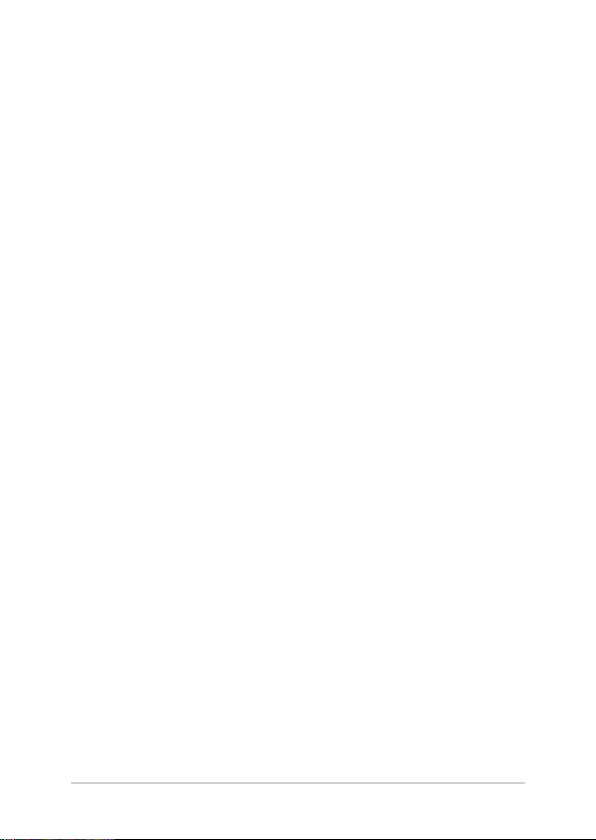
6
Manuel électronique pour ordinateur portable
À propos de ce manuel
Ce manuel ore une vue d’ensemble des caractéristiques logicielles et
matérielles de votre ordinateur portable, et est constitué des chapitres
suivants :
Chapitre 1 : Conguration du matériel
Ce chapitre détaille les composants matériels de votre ordinateur
portable.
Chapitre 2 : Utilisation de l’ordinateur portable
Ce chapitre ore des informations sur l’utilisation de votre
ordinateur portable.
Chapitre 3 : Windows® 8.1
Ce chapitre fournit une vue d’ensemble des divers fonctionnalités
du système d’exploitation Windows® 8.1.
Chapitre 4 : Dépannage de l’ordinateur portable
Ce chapitre ore divers solutions de dépannage aux problèmes
pouvant survenir lors de l’utilisation de votre ordinateur portable.
Conseils et FAQ
Cette section ore des astuces d’emploi ainsi qu’une FAQ vous
permettant de dépanner les problèmes matériels et logiciels
les plus communs pouvant survenir lors de l’utilisation de votre
ordinateur portable.
Appendice
Cette section inclut un certain nombre de notices relatives à la
sécurité .
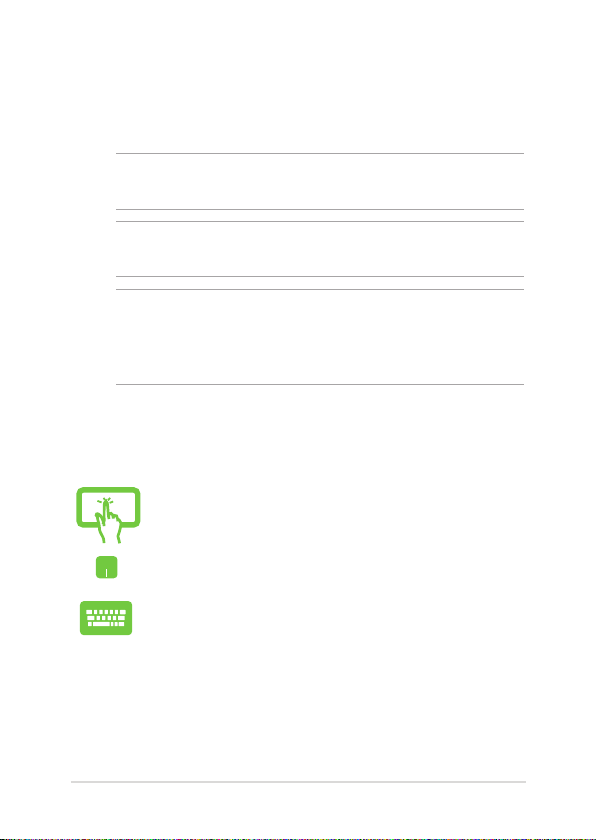
Manuel électronique pour ordinateur portable
7
Messages
Pour mettre en valeur les informations essentielles oertes par ce guide,
les messages sont présentés de la manière qui suit :
IMPORTANT ! Ce message contient des informations vitales devant être
suivies pour compléter une tâche.
REMARQUE : ce message contient des informations et des astuces
additionnelles pouvant vous aider à compléter certaines tâches.
AVERTISSEMENT ! Ce message contient des informations importantes
devant être suivies pour garantir votre sécurité lors de l’exécution de
certaines tâches et de ne pas endommager les données de l’ordinateur
portable et ses composants.
Icônes
Les icônes ci-dessous indiquent le type de dispositif à utiliser pour
compléter une série de tâches ou de procédures sur votre ordinateur.
= Utiliser l’écran tactile.
= Utiliser le pavé tactile.
= Utiliser le clavier.
Typographie
Gras = indique un menu ou un élément devant être sélectionné.
Italique = indique les sections de ce manuel auxquelles vous pouvez
vous référer.
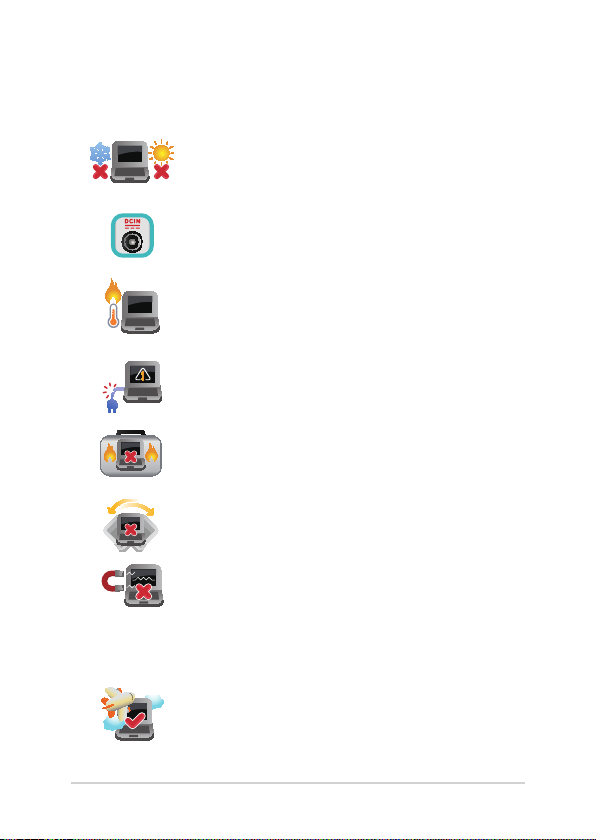
8
Manuel électronique pour ordinateur portable
Précautions relatives à la sécurité
Utiliser votre ordinateur portable
Cet ordinateur portable doit être utilisé dans un
environnement dont la température ambiante est
comprise entre 5°C (41°F) et 35°C (95°F).
Référez-vous à l’étiquette localisée sous l’ordinateur
portable pour vérier que votre adaptateur secteur
répond aux exigences de voltage.
NE PAS LAISSER l’ordinateur allumé, ou en charge,
sur vos genoux ou toute autre partie du corps pour
éviter tout inconfort ou blessure provoqués par la
chaleur.
N’utilisez pas de cordons d’alimentation,
d’accessoires ou d’autres périphériques
endommagés avec votre ordinateur portable.
Si l’ordinateur portable est allumé, ne le transportez
pas ou ne le recouvrez pas d’un matériau ne
permettant pas une circulation de l’air optimale.
Ne placez pas l’ordinateur portable sur une surface
inégale ou instable.
Vous pouvez faire passer votre ordinateur
portable dans les détecteurs à rayons X des
aéroports. Cependant, il est recommandé de ne
pas faire passer votre ordinateur via les portiques
de détection magnétique, ni de l’exposer aux
détecteurs portables.
Contactez votre compagnie aérienne si vous
souhaitez utiliser l’ ordinateur portable à bord
d’un avion. La plupart des compagnies aériennes
émettent des restrictions concernant l’utilisation
d’appareils électroniques.
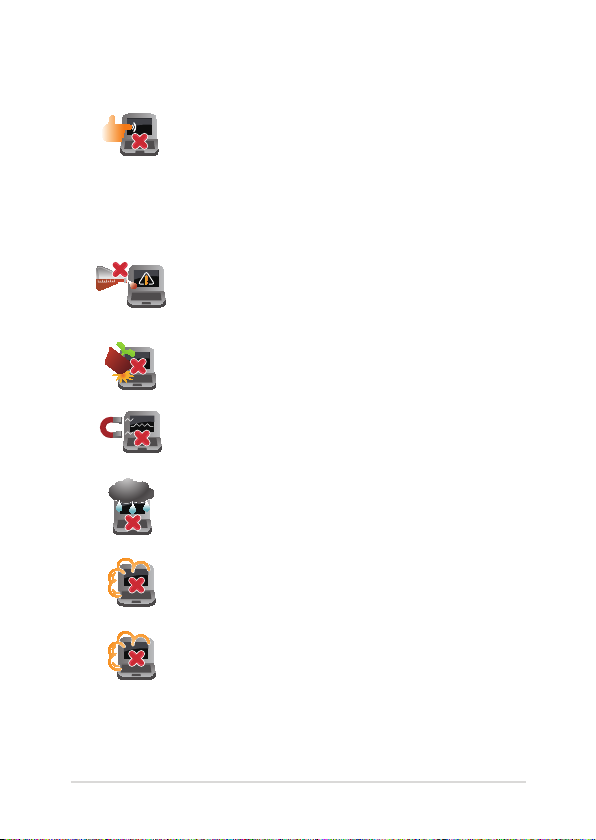
Manuel électronique pour ordinateur portable
9
Entretien de votre ordinateur portable
Débranchez l’adaptateur secteur et retirez la
batterie (si applicable) avant de nettoyer l’ordinateur
portable. Utilisez une éponge en cellulose ou un
chion doux en peaux de chamois humidié d’une
solution détergente non abrasive et de quelques
gouttes d’eau tiède. Nettoyez les zones d’humidité
restantes à l’aide d’un chion sec.
NE PAS utiliser de solvants puissants tels que des
diluants, du benzène ou autres produits chimiques
sur ou à proximité de la surface de l’ordinateur.
Ne placez pas d’objets sur l’ordinateur portable.
Ne pas exposer l’ordinateur portable à des champs
magnétiques ou électriques puissants.
Ne pas exposer l’ordinateur portable à la pluie ou à
l’humidité, le tenir éloigné des liquides.
Ne pas exposer l’ordinateur portable à un
environnement poussiéreux.
Ne pas utiliser l’ordinateur portable durant une fuite
de gaz.
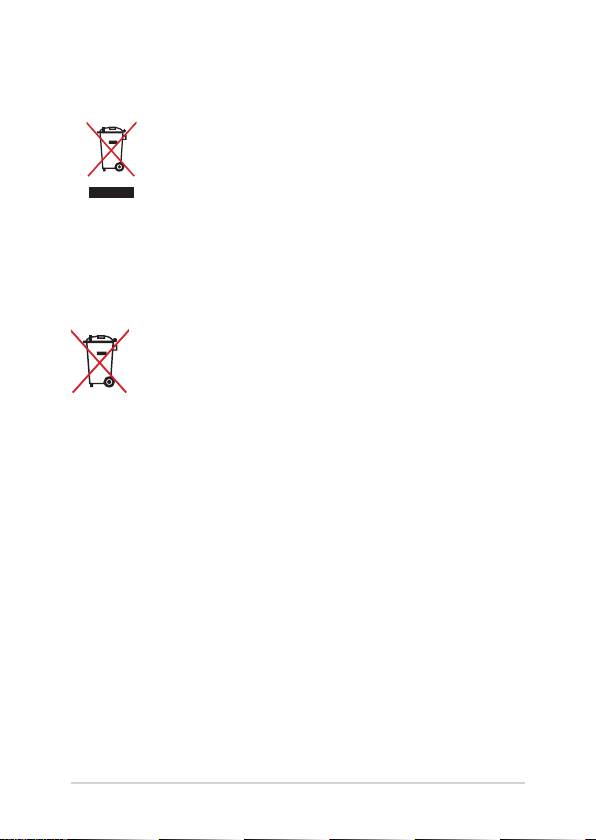
10
Manuel électronique pour ordinateur portable
Mise au rebut
NE PAS mettre ce produit au rebut avec les déchets
municipaux. Ce produit a été conçu pour permettre une
réutilisation et un recyclage appropriés des pièces. Le
symbole représentant une benne à roues barrée indique
que le produit (équipement électrique, électronique et
ou contenant une batterie au mercure) ne doit pas être
mis au rebut avec les déchets municipaux. Consultez
les réglementations locales pour la mise au rebut des
produits électroniques.
NE PAS mettre la batterie au rebut avec les déchets
municipaux. Le symbole représentant une benne à roues
barrée indique que la batterie ne doit pas être mise au
rebut avec les déchets municipaux.
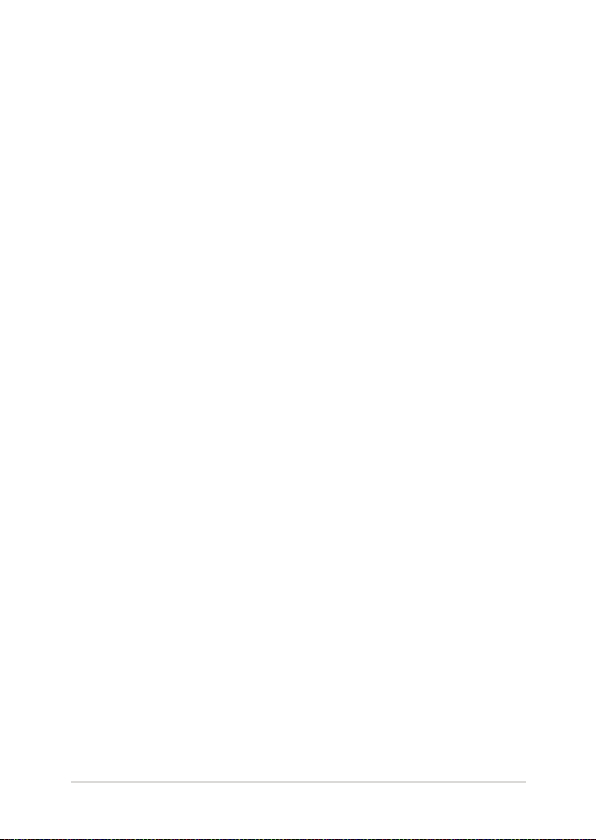
Manuel électronique pour ordinateur portable
11
Chapitre 1 :
Conguration du matériel
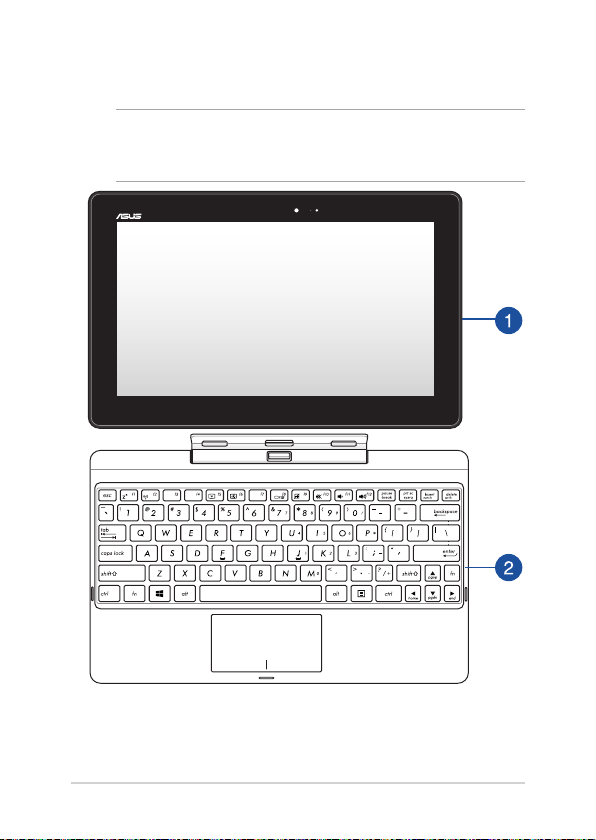
12
Manuel électronique pour ordinateur portable
Dessus
REMARQUE : la disposition du clavier peut varier en fonction du pays
ou de la région d'achat. La vue en plan peut également varier selon le
modèle d'ordinateur portable.
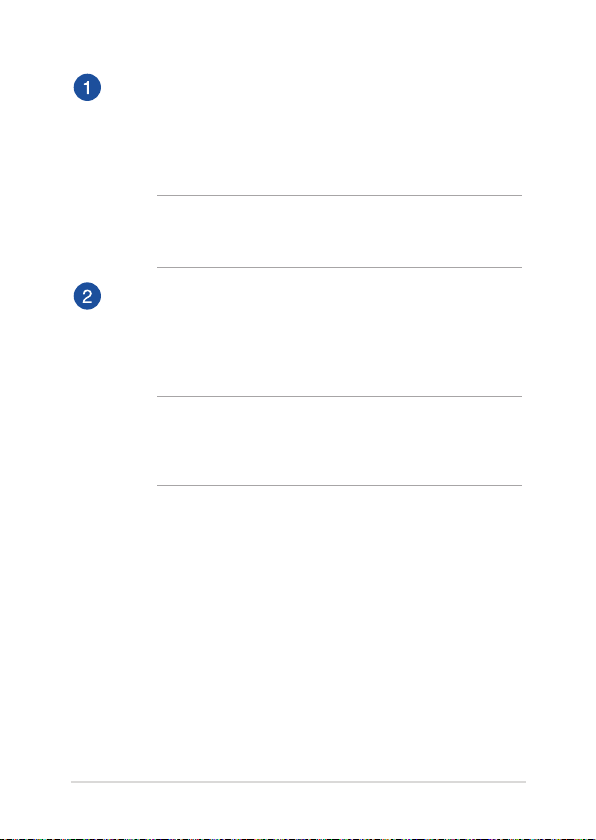
Manuel électronique pour ordinateur portable
13
Tablette
Votre ordinateur portable est doté d’une tablette pour vous orir
une plus grande mobilité. La tablette est possède ses propres
caractéristiques destinées au travail et au divertissement, et peut
être opérée par le biais de son écran tactile.
REMARQUE : pour plus de détails sur l’utilisation de la tablette,
consultez la section Caractéristiques de la tablette et Fonctionnalités
multi-gestes de la tablette et du pavé tactile de ce manuel.
Dock clavier
La connexion de la tablette au dock clavier transforme l’ensemble
en ordinateur portable. Le dock clavier ore des méthodes de
saisie additionnelles par le biais de son pavé tactile et de son
clavier.
IMPORTANT ! Pour en savoir plus sur la connexion et la
déconnexion de la tablette au dock clavier, consultez la section
Attacher la tablette au dock clavier et Détacher la tablette de ce
manuel.
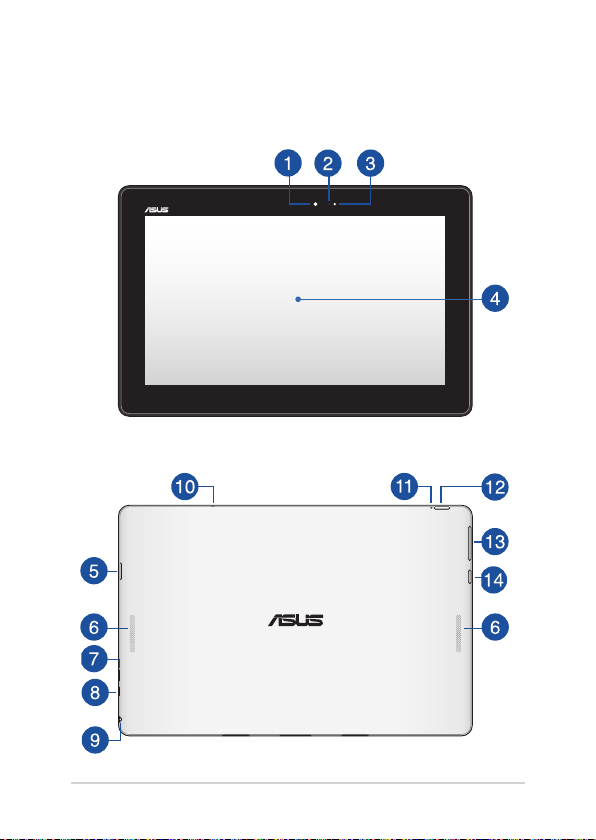
14
Manuel électronique pour ordinateur portable
Caractéristiques de la tablette
Façade avant
Façade arrière
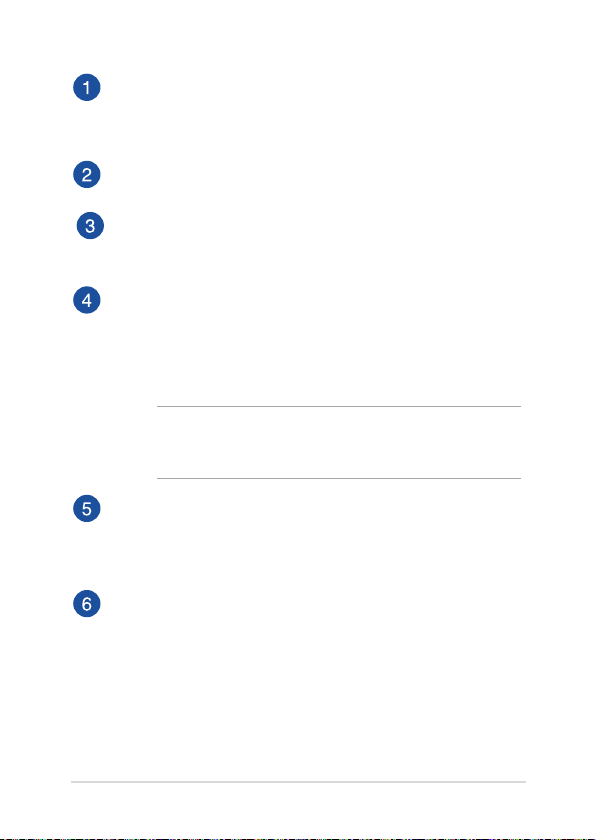
Manuel électronique pour ordinateur portable
15
Caméra frontale
Utilisez cette caméra intégrée de 1,2 mégapixels pour prendre
des photos et enregistrer des vidéos avec votre ordinateur
portable.
Indicateur lumineux de la caméra
Ce voyant lumineux s’allume lorsque vous utilisez la caméra.
Capteur de luminosité
Ce capteur détecte la luminosité ambiante an d’ajuster
automatiquement la luminosité de l’écran.
Écran tactile
Cet écran haute dénition orant une qualité d’achage
excellente pour le visionnage de photos, de vidéos et de tout
autre contenu multimédia stocké sur votre ordinateur. L’ écran
tactile vous permet d’opérer l’ordinateur par le biais de gestes.
REMARQUE : pour plus de détails sur l’utilisation des
fonctionnalités multi-gestes de l’écran tactile, consultez la section
Utiliser la tablettre de ce manuel.
Lecteur de cartes microSD
Le lecteur de cartes mémoire intégré à l’ordinateur prend en
charge les cartes mémoire aux formats microSD, microSDHC et
microSDXC.
Haut-parleurs
Les haut-parleurs intégrés vous permettent de proter du son
sans recourir à des connexions supplémentaires. Toutes les
fonctions audio sont pilotées par logiciel.
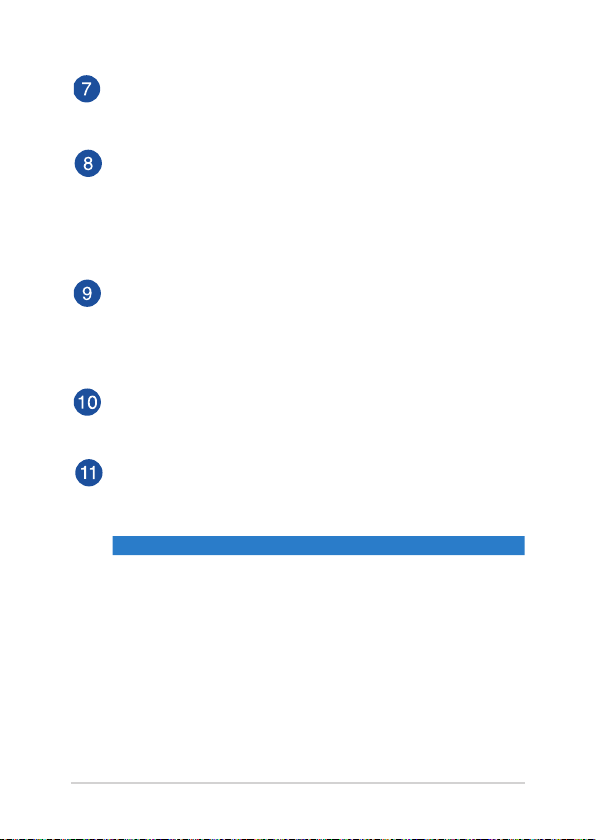
16
Manuel électronique pour ordinateur portable
Port micro USB 2.0
Utilisez le port micro USB (Universal Serial Bus) 2.0 pour charger
ou alimenter l’ordinateur.
Prise micro HDMI
Ce port est destiné à la connexion d’un périphérique externe lui-
même doté d’une interface HDMI (High-Denition Multimedia
Interface). Il est compatible avec le standard HDCP permettant la
lecture de disques Blu-ray et de tout autre contenu intégrant un
verrou numérique.
Prise audio 2-en-1 : sortie casque / entrée microphone
Cette prise est utilisée pour connecter la sortie audio de
l’ordinateur à des enceintes ampliées ou un casque. Vous
pouvez aussi utiliser cette prise pour connecter un microphone à
l’ordinateur.
Microphone
Le microphone intégré peut être utilisé pour les visioconférénces,
la narration audio ou de simples enregistrements audio.
Indicateur de charge de la batterie
Ce voyant lumineux bi-color ore un indicateur visuel de l’état
de la batterie.
Couleur
Blanc Batterie complètement chargée.
Orange Batterie en cours de chargement.
Éteint L’ordinateur n’est pas branché à une source
d’alimentation.
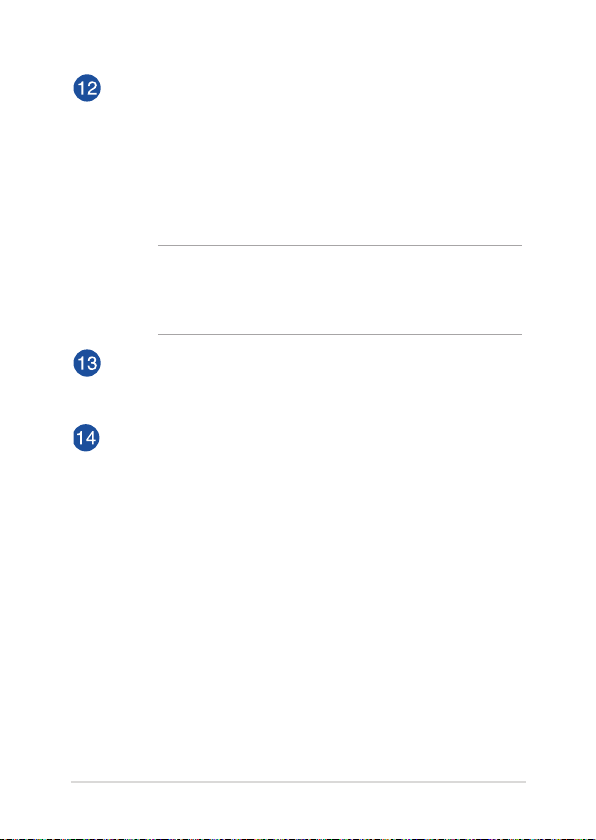
Manuel électronique pour ordinateur portable
17
Bouton d’alimentation
Ce bouton d’alimentation permet d’allumer votre ordinateur.
Vous pouvez aussi l’utiliser pour basculer ou sortir l’ordinateur
du mode veille.
Si votre ordinateur ne répond pas ou se bloque; maintenez
le bouton d’alimentation enfoncé pendant environ dix (10)
secondes pour le forcer à s’éteindre.
AVERTISSEMENT ! Veuillez noter que forcer le système à
s’éteindre peut entraîner la perte de vos données. Il est fortement
recommandé de faire une copie de sauvegarde de vos données
de manière régulière.
Bouton de contrôle du volume
Utilisez ce bouton pour augmenter ou réduire le volume de
l’ordinateur portable.
Bouton Windows
©
Touchez ce bouton pour retourner à l’écran d’accueil. Si vous
êtes déjà sur l’écran d’accueil, appuyer sur ce bouton permet de
retourner vers la dernière application ouverte.
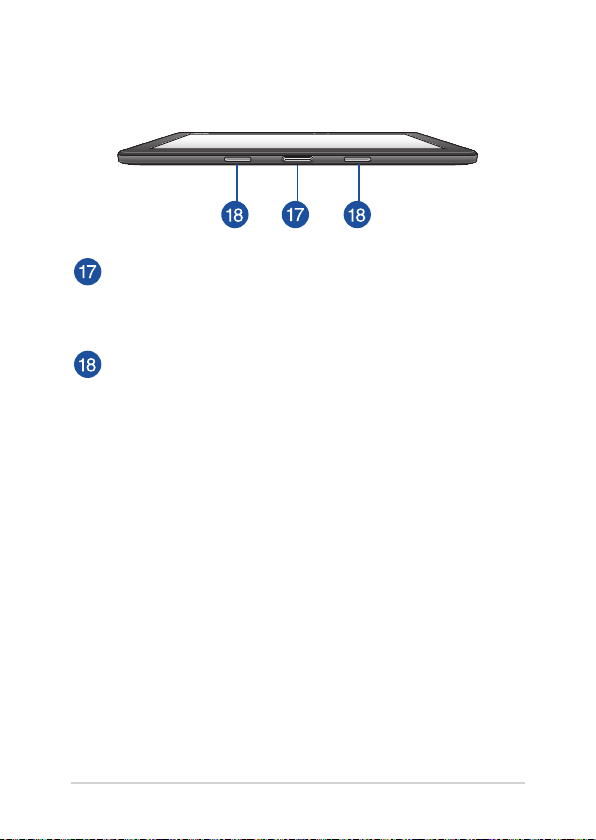
18
Manuel électronique pour ordinateur portable
Connecteur Dock
Ce connecteur permet d’attacher le dock clavier à la tablette.
Lorsque ces deux éléments sont connectés, vous pouvez proter
d’un clavier, d’un pavé tactile et de ports USB 3.0.
Orices de xation
Alignez et insérez les crochets de verrouillage dans ces orices
pour sécuriser cette dernière au dock clavier.
Dessous
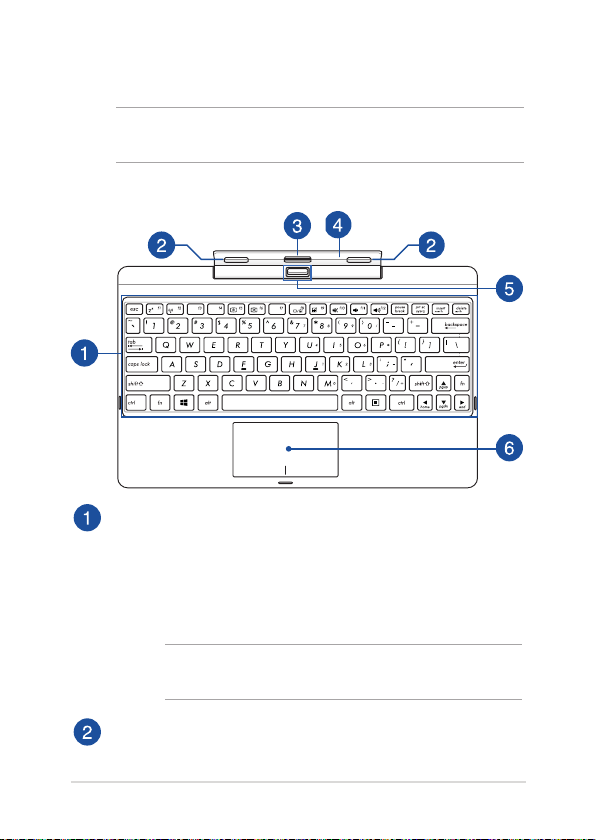
Manuel électronique pour ordinateur portable
19
Caractéristiques du dock clavier
REMARQUE : la disposition du clavier peut varier en fonction du pays ou
de la région d'achat.
Dessus
Clavier
Le clavier est doté de touches de grande largeur disposant d’une
amplitude confortable pour la saisie. Il est aussi doté de touches
de fonction orant un accès rapide à certaines fonctionnalités
Windows® ainsi que le contrôle d’applications de lecture
multimédia.
REMARQUE : la disposition du clavier varie en fonction du pays
ou de la région d’achat.
Crochets de verrouillage
Ces crochets permettent de sécuriser la tablette au dock clavier.
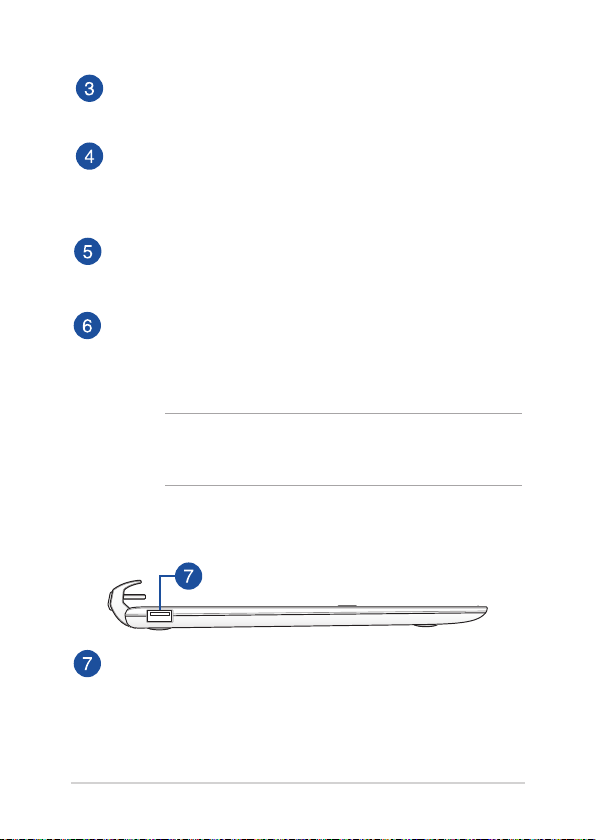
20
Manuel électronique pour ordinateur portable
Connecteur dock
Sécurisez la tablette au dock clavier par le biais de cette
interface de connexion.
Charnière
Cette charnière supporte la tablette lorsque celle-ci est
connectée au dock clavier. Elle maintient également la tablette
en place lors de l’ajustement de l’angle de vision.
Bouton de déverrouillage
Appuyez sur ce bouton pour détacher en toute sécurité la
tablette du dock clavier.
Pavé tactile
Le pavé tactile ore une interface intuitive permettant d’utiliser
des fonctions multi-gestes pour naviguer à l’écran. Il simule
aussi les fonctions d’une souris de bureau traditionnelle.
REMARQUE : pour plus de détails, reportez-vous à la section
Fonctionnalités multi-gestes de la tablette et du pavé tactile de ce
manuel.
Port USB 3.0
L’interface USB 3.0 (Universal Serial Bus 3.0) ore des taux de
transfert de données pouvant atteindre jusqu’à 5 Gbit/s et est
rétro-compatible avec le standard USB 2.0.
Côté gauche
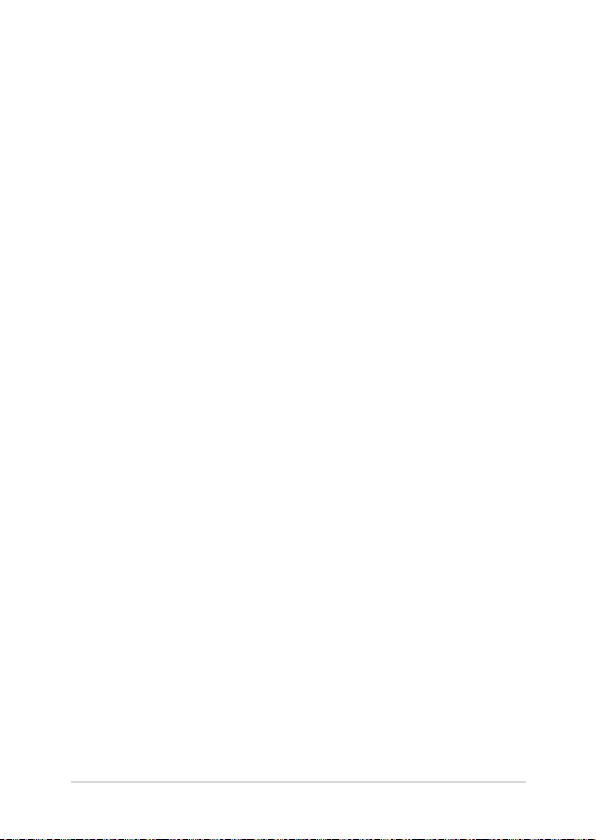
Manuel électronique pour ordinateur portable
21
Chapiter 2 :
Utilisation de l'ordinateur
portable

22
Manuel électronique pour ordinateur portable
Mise en route
Attacher la tablette au dock clavier
IMPORTANT !
• Vériez d’insérer complètement la tablette dans le dock
clavier.
• Lorsque votre tablette tactile est xée au dock clavier,
transportez toujours l’ensemble en saisissant la base du dock
clavier.
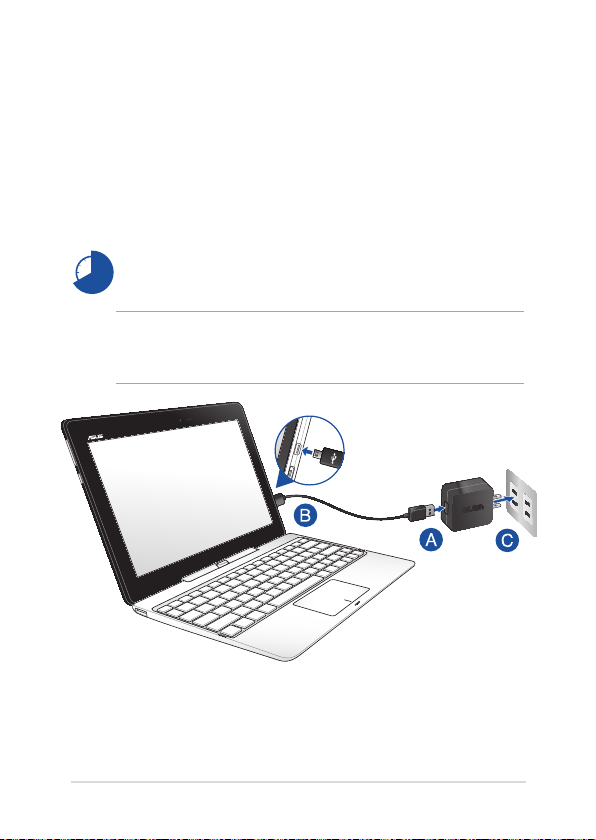
Manuel électronique pour ordinateur portable
23
Charger la batterie de l’ordinateur portable
REMARQUE : l’adaptateur secteur inclus peut varier en fonction du type
de modèle. N’utilisez que l’adaptateur secteur fourni avec votre ordinateur
portable.
Chargez l’ordinateur portable 8 heures avant de l’utiliser pour
la première fois.
A. Connectez l’extrémité du câble micro USB à l’adaptateur secteur.
B. Connectez l’autre extrémité du câble micro USB à l’ordinateur
portable.
C. Branchez l’adaptateur secteur à une prise électrique reliée à la
terre.
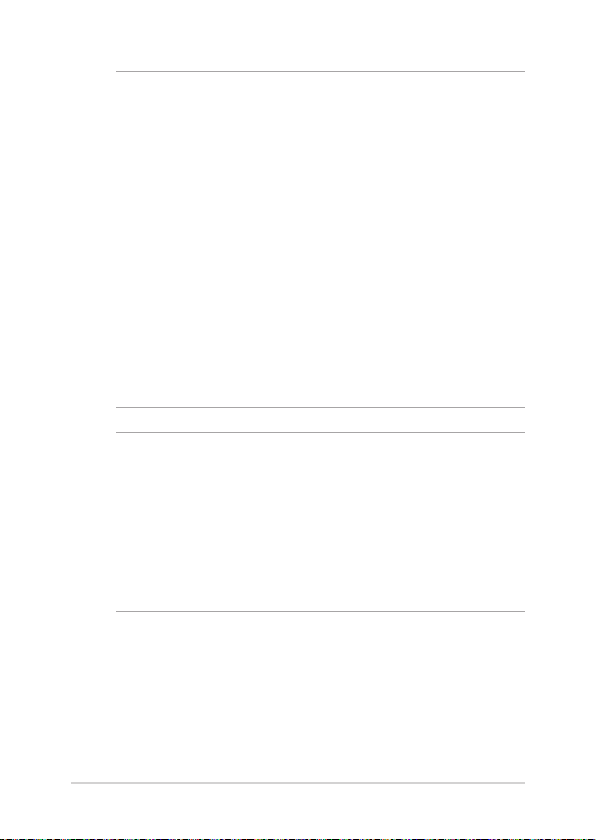
24
Manuel électronique pour ordinateur portable
REMARQUES :
Informations relatives à l’adaptateur secteur :
- Tension d’entrée : 100-240Vca
- Fréquence d’entrée : 50-60Hz
- Courant de sortie nominal : 2A (10W) ou 3A (15W)
- Tension de sortie nominale : 5Vcc
IMPORTANT !
• Localisez l’étiquette énergétique de votre ordinateur pour
assurer que les informations y gurant correspondent à
celles apparaissant sur l’adaptateur secteur. Certains modèles
d’ordinateurs portables peuvent disposer de multiples tensions
de sortie en fonction de leur unité de gestion des stocks.
• Assurez-vous que l’ordinateur est connecté à son adaptateur
secteur avant de l’allumer pour la première fois. Il est fortement
recommande d’utiliser une prise reliée à la terre lors de
l’utilisation de l’adaptateur secteur de l’ordinateur portable.
• Lors de l’utilisation de l’ordinateur portable en
fonctionnement sur secteur, la prise électrique doit se trouver
à proximité et être aisément accessible.
• Pour déconnecter l’ordinateur portable de sa source
d’alimentation, débranchez l’adaptateur secteur de la prise
électrique.
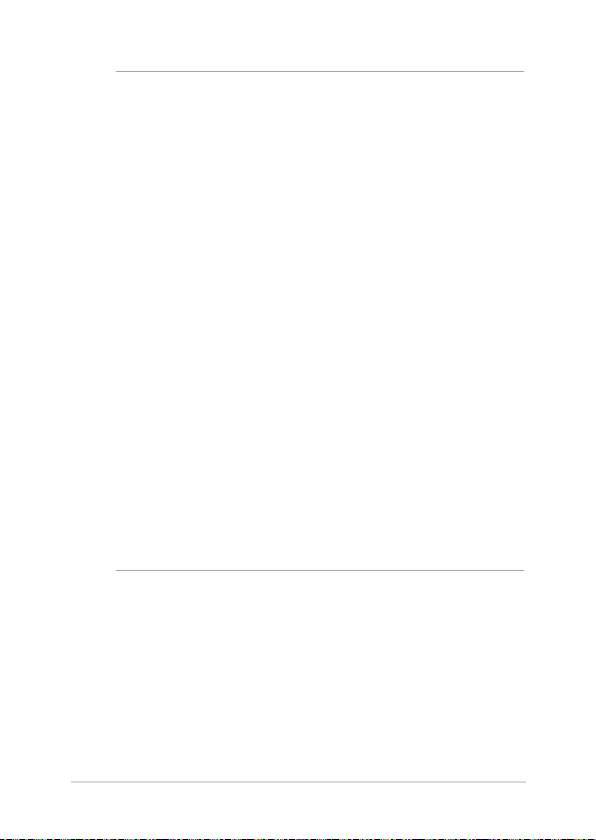
Manuel électronique pour ordinateur portable
25
AVERTISSEMENT !
Lisez attentivement les notices suivantes concernant la batterie de
votre ordinateur portable :
• Seul un technicien ASUS est autorisé à retirer et manipuler la
batterie.
• La batterie de l’ordinateur portable peut présenter un
risque d’incendie ou de brûlure si celle-ci est retirée ou
désassemblée.
• Faites attention aux étiquettes d’avertissement de l’appareil
pour éviter d’éventuelles blessures.
• Il y a un risque d’explosion si la batterie est remplacée par un
modèle incorrect.
• Ne pas jeter la batterie au feu.
• Ne tentez pas de court-circuiter la batterie de l’ordinateur
portable.
• Ne tentez pas de désassembler ou de ré-assembler la batterie.
• Cessez d’utiliser la batterie si celle-ci fuie.
• La batterie et ses composants doivent être recyclés ou mis au
rebut de façon appropriée.
• Gardez la batterie et ses composants hors de portée des
enfants.
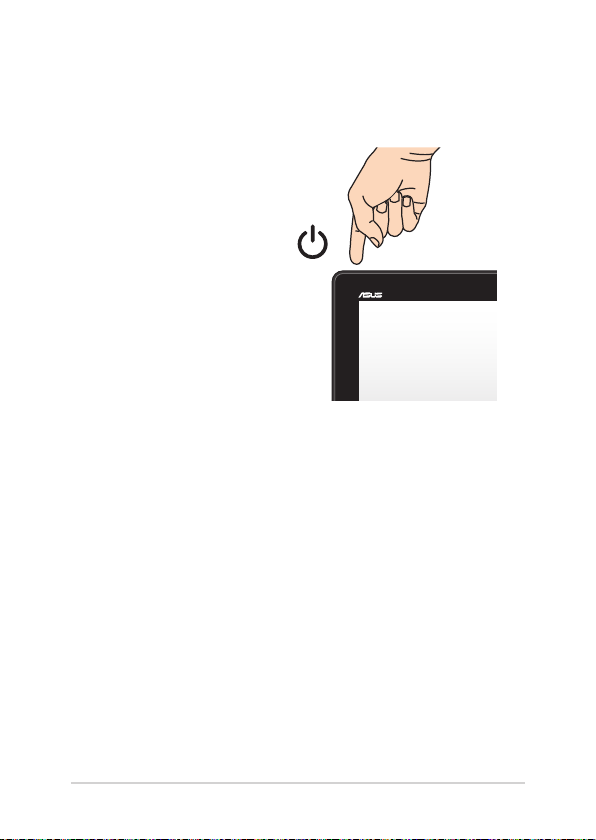
26
Manuel électronique pour ordinateur portable
Allumer l’ordinateur portable
Appuyez sur le bouton d'alimentation.
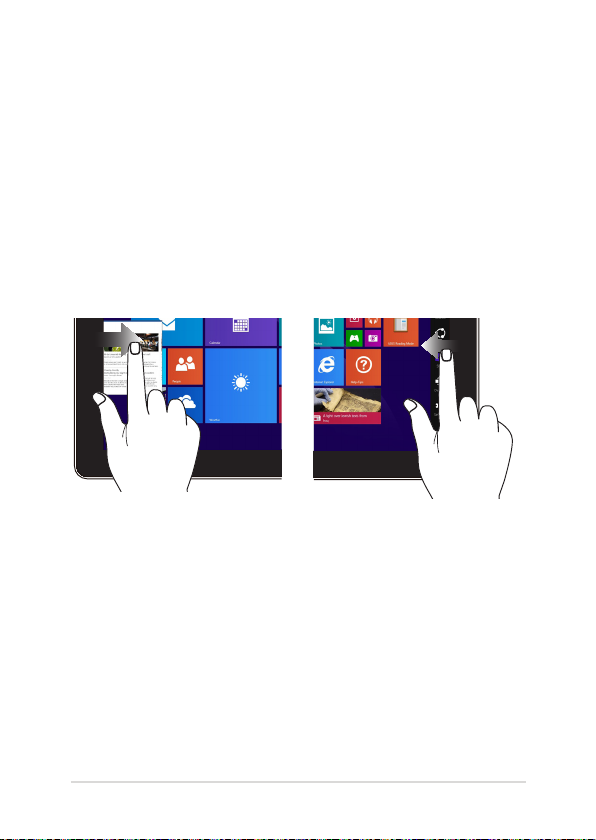
Manuel électronique pour ordinateur portable
27
Fonctionnalités multi-gestes de la
tablette et du pavé tactile
La fonctionnalité multi-gestes vous permet d’exécuter des programmes
et d’accéder aux paramètres de votre ordinateur. Les diérentes
fonctionnalités peuvent être activées à l’aide de gestes eectués sur
l’écran ou le pavé tactile.
Glissé à partir de la bordure
gauche
Glissé à partir de la bordure
droite
Faites glisser votre doigt à partir
de la bordure gauche de l’écran
tactile pour basculer entre toutes
les applications ouvertes.
Faites glisser votre doigt à partir de
la bordure droite d
e l’écran tactile
pour ouvrir la Barre d’action.
Utiliser la tablette
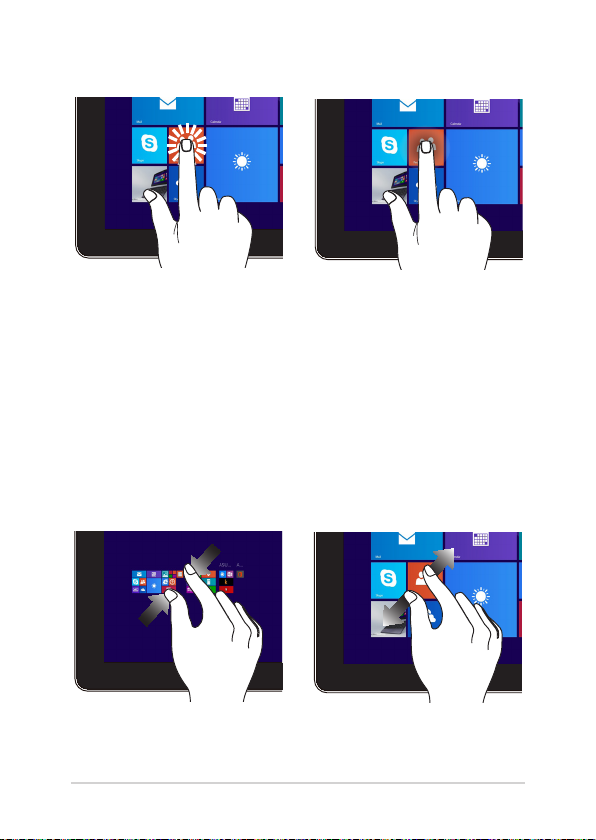
28
Manuel électronique pour ordinateur portable
Zoom arrière Zoom avant
Rapprochez deux doigts sur
l’écran tactile pour eectuer un
zoom arrière.
Éloignez deux doigts sur l’écran
tactile pour eectuer un zoom
avant.
Frappé/Double frappé Appuyé-déplacé
• À partir de l’écran d’accueil,
appuyez sur une application
pour l’exécuter.
• En mode Bureau, frappez
deux fois sur un élément pour
l’exécuter.
• Maintenez votre doigt
enfoncé sur la tuile d’une
application, puis glissez-la
jusqu’à l’endroit voulu.
• Appuyez sur la partie
supérieure de l’écran jusqu’à
ce qu’une icône représentant
une main apparaisse. Faites
glisser l’application vers le
bas de l’écran pour la fermer.
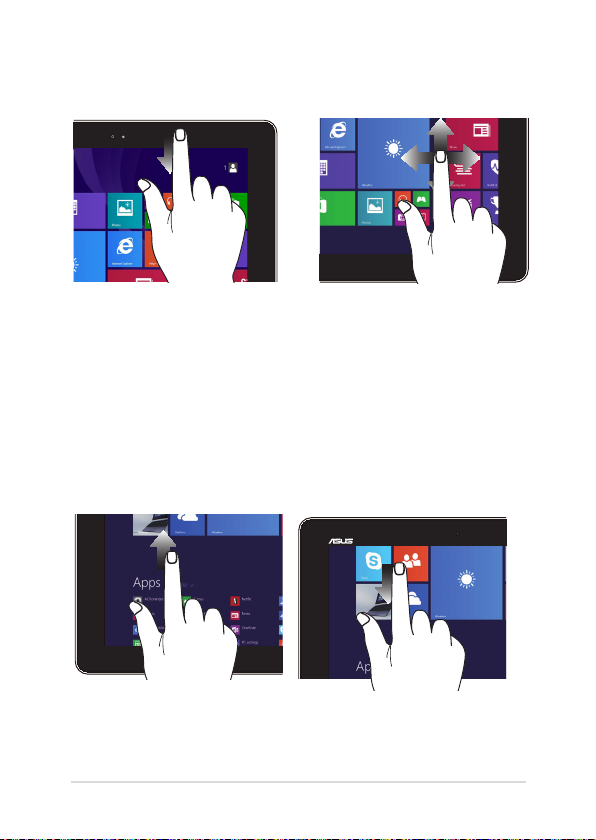
Manuel électronique pour ordinateur portable
29
Glissé depuis la bordure
supérieure
Glissé du doigt
• À partir de l’écran d’accueil,
faites glisser votre doigt
à partir de la bordure
supérieure pour acher la
barre de personnalisation.
• Dans une application en
cours d’exécution, eectuez
le même geste pour acher
son menu contextuel.
Faites glisser votre doigt sur la
surface de l’écran tactile pour
naviguer sur l’écran tactile.
Glissé vers le haut Glissé vers le bas
Faites glisser votre doigt vers le
haut à partir de l’écran d’accueil
pour basculer vers l’écran complet
des applications.
Swipe down the Apps screen to
return to the Start screen.
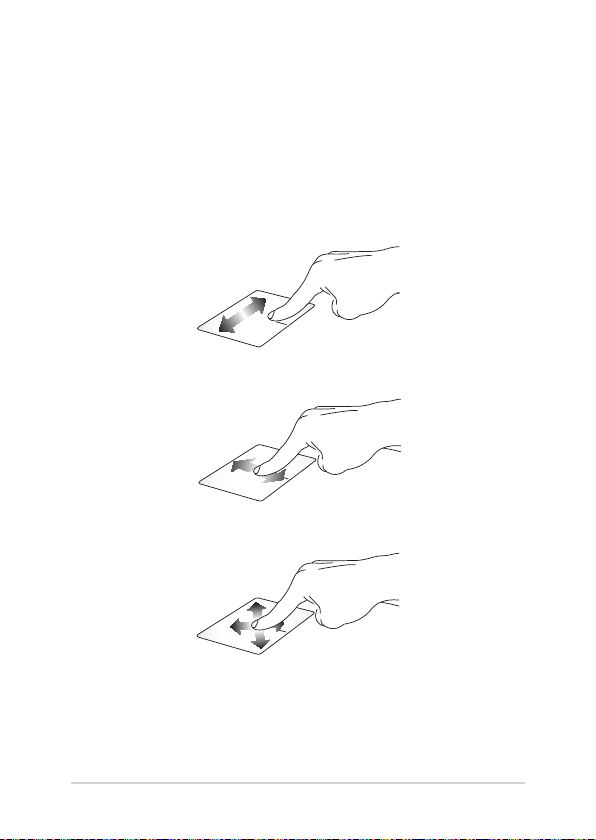
30
Manuel électronique pour ordinateur portable
Déplacer le pointeur
Vous pouvez appuyer n’importe où sur le pavé tactile pour activer
son pointeur. Faites ensuite glisser votre doigt sur le pavé tactile pour
déplacer le pointeur à l’écran.
Glissement horizontal
Glissement vertical
Glissement diagonal
Utiliser le pavé tactile
